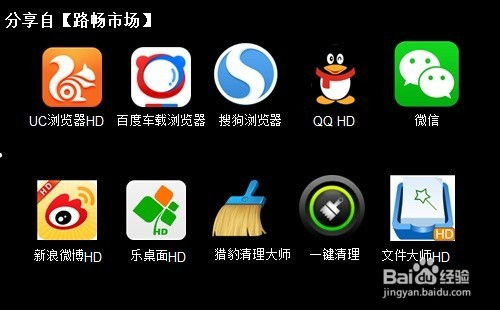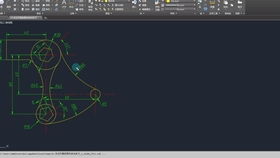安卓系统手机连接驱动,构建硬件与软件沟通的桥梁
时间:2025-02-03 来源:网络 人气:
你有没有遇到过这种情况?你的安卓手机突然想和电脑来个亲密接触,结果却像两个陌生人一样,彼此看不懂对方。别急,今天就来给你揭秘安卓系统手机连接驱动这个小秘密,让你和电脑成为好朋友!
一、揭秘USB驱动:连接的桥梁

想象你的手机和电脑之间就像一条高速公路,而USB驱动就是这条高速公路上的桥梁。没有这座桥梁,你的手机就无法顺利地驶上电脑的高速公路,进行数据传输、充电或者调试等操作。
在安卓系统中,USB驱动通常包含在Android SDK中,是开发者进行应用程序开发和设备调试的基础。而对于普通用户来说,安装正确的USB驱动可以确保设备被电脑正确识别,方便进行数据同步、备份或恢复等操作。
二、Windows系统:安装驱动,轻松连接
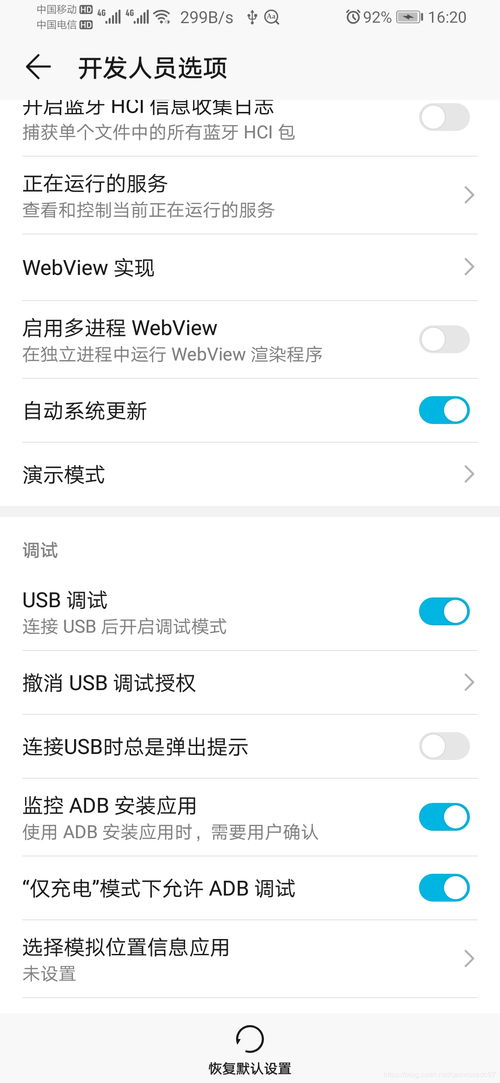
在Windows系统中,安装Android USB驱动主要有以下步骤:
1. 打开设备管理器,找到未识别的设备,右键选择“更新驱动程序”。
2. 选择“浏览我的电脑以查找驱动程序”,然后指向SDK的extrasgoogleusbdriver目录。
3. 按照提示完成驱动安装。
有时候,可能需要在设备上开启USB调试模式才能让电脑识别。具体操作如下:
1. 在手机上打开“设置”应用,找到“关于手机”选项,连续点击“版本号”直到提示“您已处于开发者模式”。
2. 返回上一级菜单,进入“开发者选项”,向下滚动找到“USB调试”选项,将其打开。
3. 连接手机和电脑,手机上会弹出“是否允许USB调试”的提示,点击“确定”。
这样,你的手机就能顺利地连接到电脑了!
三、Mac系统:自动识别,简单快捷

相比Windows系统,Mac系统在连接安卓设备时更加简单。大多数情况下,macOS能自动识别并安装必要的驱动。如果遇到问题,可以通过Android File Transfer工具来辅助连接和管理Android设备。
四、Linux系统:因发行版而异
对于Linux用户来说,情况可能会因发行版不同而异。大多数现代Linux发行版在连接Android设备时能自动识别。如果需要手动安装驱动,可以参考以下步骤:
1. 打开终端,输入以下命令:
```
sudo apt-get install usb-misc
```
2. 按照提示完成安装。
五、常见问题及解决办法
在安装驱动过程中,可能会遇到以下问题:
1. 开启USB调试失败:确保在手机上开启了“开发者模式”和“USB调试”选项。
2. 数据线问题:尽量使用原装的数据线进行连接,避免使用劣质数据线。
3. 电脑USB接口问题:尝试连接到机箱后面的USB接口,因为有些台式机前面的USB接口没有提供电源。
4. 防火墙或安全软件阻止:在安装驱动过程中,可能会出现安全警报提示,选择允许或通过即可。
解决这些问题后,你的安卓手机就能顺利地连接到电脑了!
通过以上介绍,相信你已经对安卓系统手机连接驱动有了更深入的了解。现在,就让我们一起告别连接难题,让手机和电脑成为最亲密的伙伴吧!
相关推荐
教程资讯
教程资讯排行